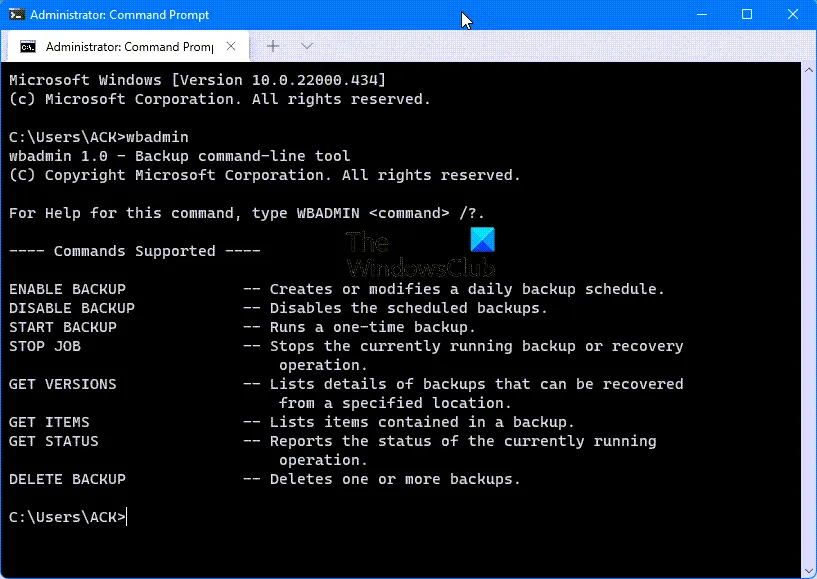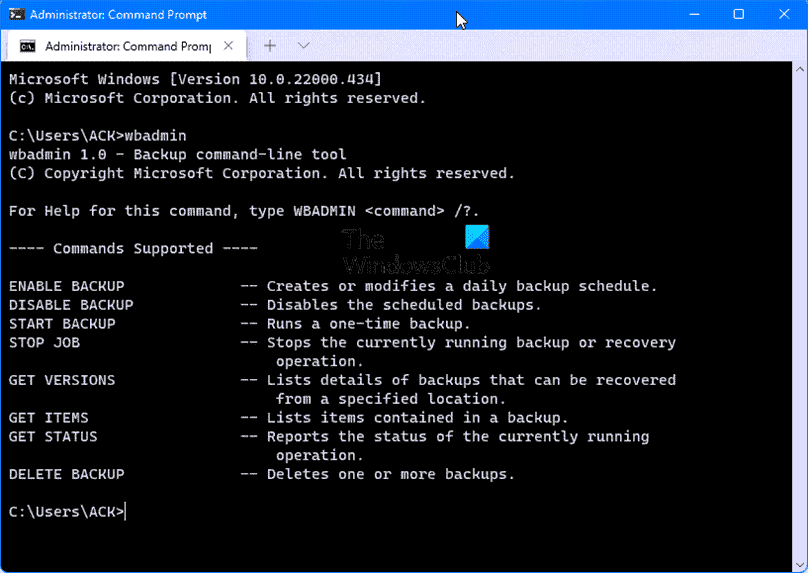Beaucoup de choses peuvent entraîner l’échec du démarrage de votre système Windows. Une fois que cela se produit, la solution simple serait de restaurer le système à une date antérieure via les options de démarrage avancées. Cependant, si quelque chose d’important a été ajouté au système après la date du point de restauration, vous ne pourrez peut-être pas le récupérer. Ce que vous pouvez faire pour éviter de telles situations est de transférer des fichiers en mode sans échec en utilisant WBAdmin outil de ligne de commande avant de poursuivre avec votre option de démarrage. WBAdmin vous permet de sauvegarder et de restaurer votre système d’exploitation Windows, vos volumes, vos fichiers, vos dossiers et vos applications à partir d’une invite de commande.
Transférer des fichiers en mode sans échec à l’aide de l’outil WBAdmin
L’outil WBAdmin est un utilitaire qui vous permet de sauvegarder et de restaurer votre système d’exploitation, vos volumes, vos fichiers, vos dossiers et vos applications à partir d’une invite de commande. Vous pouvez l’utiliser pour transférer des fichiers en mode sans échec lorsque votre système ne démarre pas. Voici comment!
- Allumez votre ordinateur.
- Appuyez plusieurs fois sur la touche F8 pour accéder aux options de démarrage avancées.
- Sélectionner Mode sans échec avec invite de commande option.
- Une fois que vous entrez dans le mode sans échec, dans la fenêtre d’invite de commande, tapez
wbadmin start backup -backuptarget:E:-include:C: - Tapez Y pour Oui
- Autoriser le transfert de fichiers en mode sans échec.
Vous devez exécuter wbadmin à partir d’une invite de commande élevée, en cliquant avec le bouton droit sur Invite de commande, puis en sélectionnant Exécuter en tant qu’administrateur.
Allumez votre ordinateur et maintenez la touche F8 enfoncée à plusieurs reprises.
Cela vous donnera accès aux options de démarrage avancées.
Allez dans Paramètres de démarrage et sélectionnez-le.
Utilisez la touche fléchée pour naviguer jusqu’au Mode sans échec avec invite de commande option.
Appuyez sur Entrée pour entrer en mode sans échec.
Maintenant, dans un CMD élevé, tapez la commande suivante pour sauvegarder le lecteur C : sur un disque dur externe (dans ce cas, E 🙂
wbadmin start backup -backuptarget:E:-include:C:
Lorsque vous êtes invité à confirmer l’action, appuyez sur « Y » pour démarrer la sauvegarde en mode sans échec.
A quoi sert le mode sans échec ?
Le but du mode sans échec est de démarrer Windows dans un état de base en utilisant uniquement un ensemble limité de fichiers et de pilotes. Cela vous aide à déterminer la source d’un problème et à rechercher des moyens de résoudre les problèmes de démarrage sur votre PC. Il existe trois types différents de mode sans échec :
- Mode sans échec
- Mode sans échec avec réseau
- Mode sans échec avec invite de commande.
Pourquoi F8 ne fonctionne-t-il pas en mode sans échec ?
Microsoft a réduit le temps nécessaire à la touche F8 pour appeler le menu de démarrage à un intervalle presque nul. En tant que tel, les utilisateurs ont du mal à accéder et à appuyer sur la touche F8 pour appeler le menu de démarrage, puis démarrez le mode sans échec.
J’espère que cela t’aides.